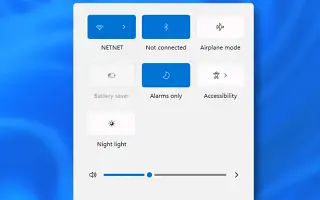Bài viết này là hướng dẫn thiết lập với một số ảnh chụp màn hình hữu ích về cách bật hoặc tắt Cài đặt nhanh trong Windows 11.
Cài đặt nhanh là một trong những tính năng thiết yếu của máy tính Windows 11. Bảng Cài đặt nhanh của Windows 11 rất giống với Trung tâm hành động của Windows 10. Người dùng Windows 11 có thể quản lý các chức năng và cài đặt khác nhau của PC như độ sáng, Bluetooth, WiFi, âm lượng, WiFi, v.v.
Bảng cài đặt nhanh rất hữu ích, nhưng nhiều người dùng không sử dụng nó và không muốn sử dụng nó. Nếu bạn không sử dụng Cài đặt nhanh trong Windows 11, chúng tôi khuyên bạn nên tắt tính năng này. Vì vậy, bài viết này mô tả hai cách tốt nhất để tắt cài đặt nhanh Windows 11.
Cách bật hoặc tắt Cài đặt nhanh trong Windows 11 dưới đây. Tiếp tục cuộn để kiểm tra nó.
2 cách để bật và tắt cài đặt nhanh trong Windows 11
Chúng tôi khuyên bạn nên tạo điểm khôi phục hệ thống vì bạn sẽ chỉnh sửa tệp đăng ký . Điểm khôi phục hệ thống giúp bạn hoàn nguyên các thay đổi nếu có sự cố.
1. Bật và tắt Cài đặt nhanh trong Windows 11 thông qua Trình chỉnh sửa chính sách nhóm
Trong phương pháp này, bạn sử dụng Local Group Policy Editor của Windows 11 để bật hoặc tắt bảng Cài đặt nhanh. Dưới đây là một số bước đơn giản để làm theo.
- Đầu tiên, nhấp vào Tìm kiếm Windows 11 và nhập Local Group Policy Editor .
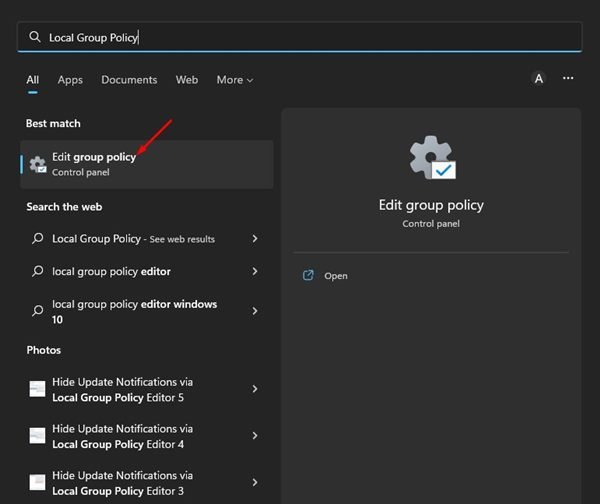
- Trong Local Group Policy Editor, điều hướng đến đường dẫn sau:
User Configuration > Administrative Templates > Start Menu and Taskbar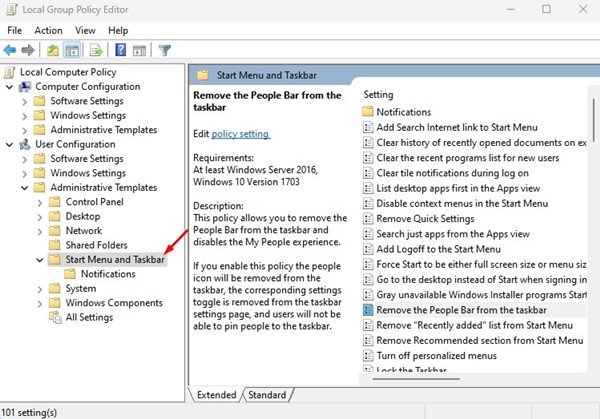
- Trong ngăn bên phải, hãy tìm chính sách Loại bỏ Bộ Nhanh và bấm đúp vào chính sách đó.
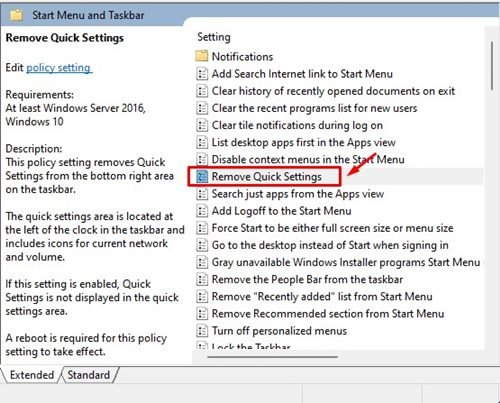
- Sau đó, trong cửa sổ Xóa Tập hợp Nhanh, chọn Bật và nhấp vào nút Áp dụng .
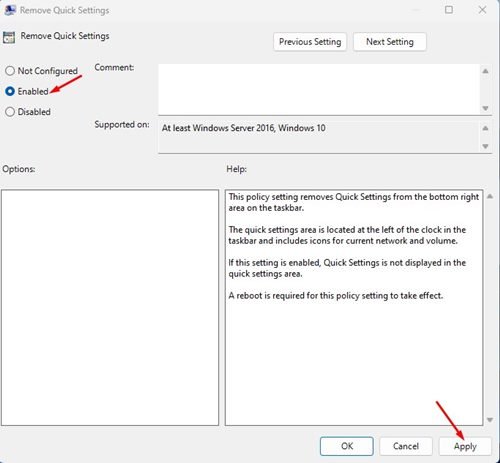
- Thao tác này sẽ xóa Cài đặt nhanh khỏi Windows 11. Chọn ‘Không được cấu hình’ ở bước trên để bật lại cài đặt nhanh .
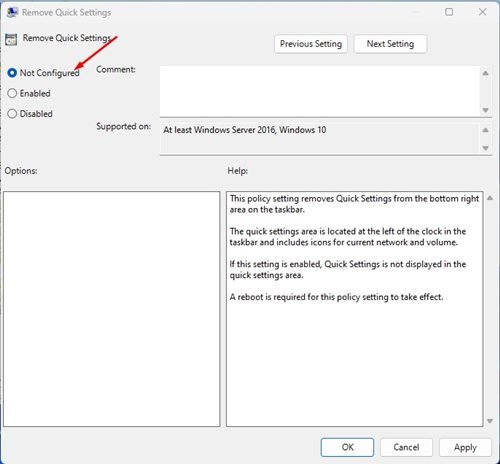
Thiết lập hoàn tất. Cách bật hoặc tắt Cài đặt nhanh trong Windows 11 thông qua Trình chỉnh sửa chính sách nhóm cục bộ.
2. Bật hoặc tắt cài đặt nhanh qua sổ đăng ký
Trong phương pháp này, bạn sử dụng Trình chỉnh sửa sổ đăng ký của Windows 11 để bật hoặc tắt Cài đặt nhanh. Dưới đây là một số bước đơn giản để làm theo.
- Đầu tiên, nhấp vào Tìm kiếm Windows 11 và nhập Registry Editor . Sau đó, mở ứng dụng chỉnh sửa sổ đăng ký từ danh sách.
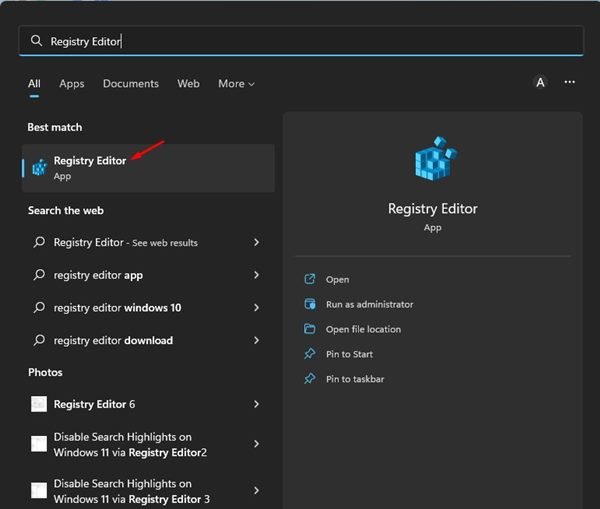
- Điều hướng đến đường dẫn sau trong trình chỉnh sửa sổ đăng ký.
HKEY_LOCAL_MACHINE\SOFTWARE\Policies\Microsoft\Windows - Sau đó, nhấp chuột phải vào thư mục Windows và chọn New> Key .
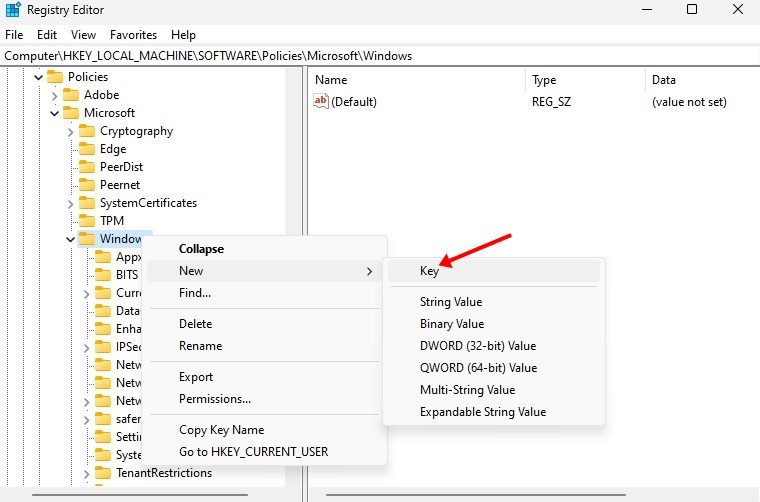
- Đặt tên cho khóa mới là Explorer. Sau đó, nhấp chuột phải vào Explorer và chọn New> DWORD (32-bit) Value .
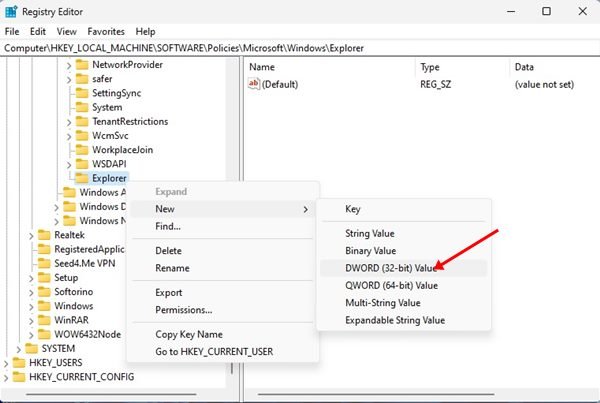
- Đặt tên cho giá trị DWORD (32-bit) mới là DisableControlCenter .

- Bấm đúp vào DisableControlCenter và nhập 1 vào trường Dữ liệu giá trị . Khi hoàn tất, hãy nhấp vào nút OK . Thao tác này sẽ tắt Cài đặt nhanh trong Windows 11.
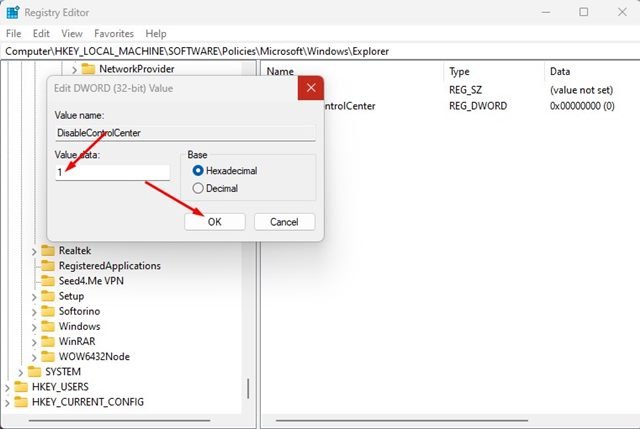
- Để bật Quick Set , hãy xóa khóa DisableControlCenter đã tạo ở bước 5 .
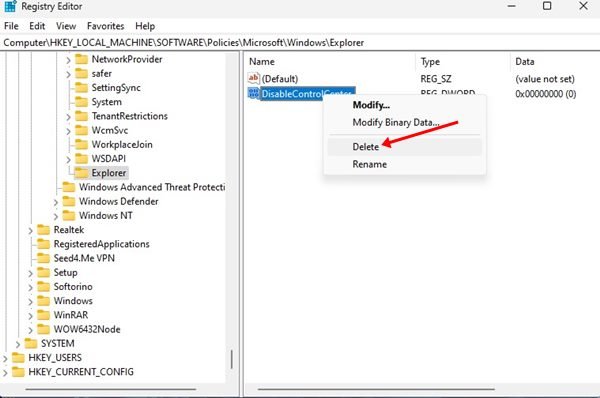
Cài đặt nhanh của Windows 11 có thể tùy chỉnh như thế này. Bạn có thể thêm, xóa hoặc đặt lại cài đặt nhanh Windows 11 bằng các bước đơn giản.
Ở trên, chúng ta đã xem xét cách bật hoặc tắt Cài đặt nhanh trong Windows 11. Chúng tôi hy vọng thông tin này đã giúp bạn tìm thấy những gì bạn cần.